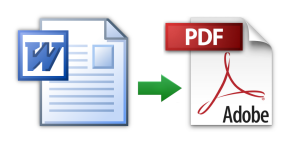
Как да запазите PDF формат в Word? Защо думата не запазва PDF формата, когато е изпълнена, грешката пише?
Инструкции за запазване на документи "VORDSK" към PDF формат чрез текстовия редактор Microsoft Office Word.
Навигация
Почти всички потребители на персонални компютри поне веднъж в живота си имаха възможността да срещнат текстови файлове и тяхното превръщане от един формат към друг. Това е особено вярно за офис работници, които всеки ден трябва да се справят с голямо количество електронни документи.
Като правило, текстов редактор се използва за работа с конвенционални текстови документи. Microsoft Office Word.който има голям набор от инструменти за редактиране и проектиране на текстове. Въпреки това, периодично, потребителите може да се наложи да конвертират " vordovsky.»Документ във формат PDF.. Преди това бяха използвани индивидуални програми за конвертор, но днес има възможност да се спаси " vordovsky.»Документ във формат PDF. направо от текстовия редактор Microsoft Office Word. И от нашата статия ще научите как може да се направи.
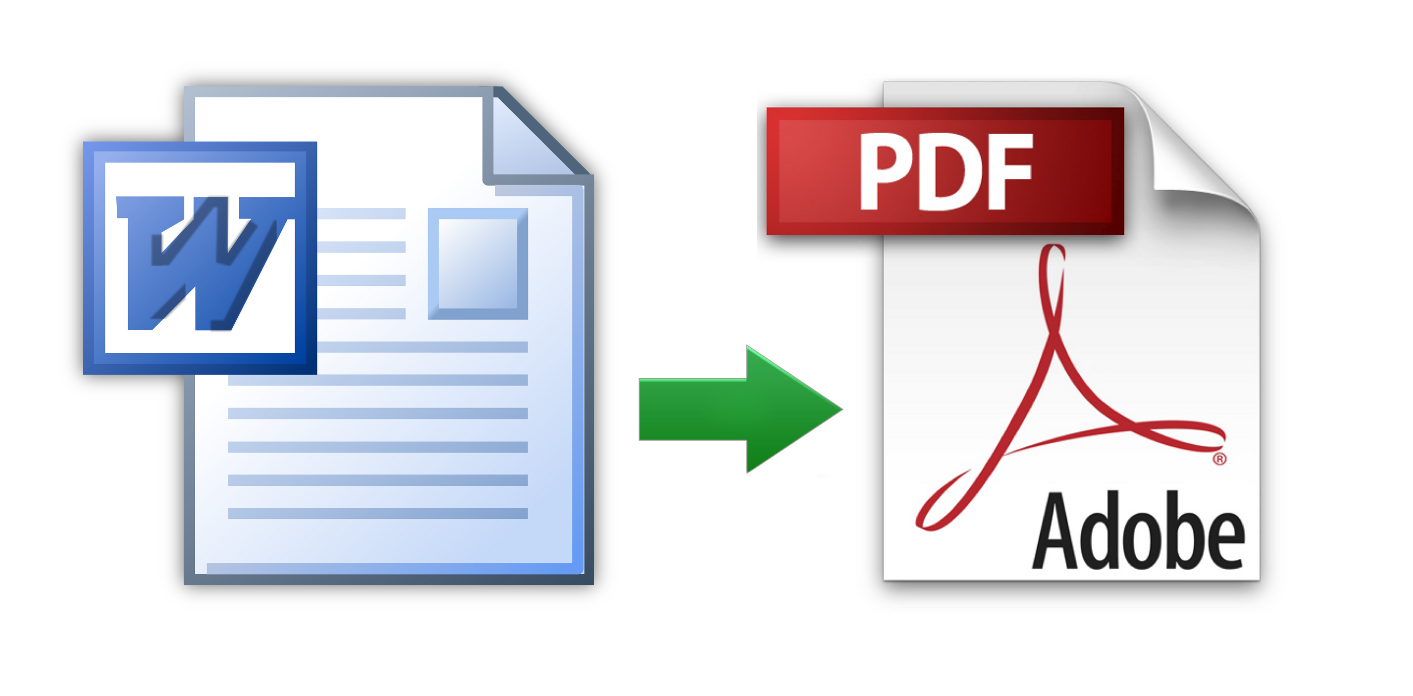
Важно: От подкрепата на официалните версии Microsoft Office 2003. и 2007 Прекратено, статията описва процеса на спестяване " vordovsky.»Документи във формат PDF. Започвайки с версията Microsoft Office 2010. и по-високо. Собственици на стари версии на текстов редактор Microsoft Office Word. Трябва да прибегнем до помощта на софтуер за конвертор или специални онлайн услуги за превод " vordovsky.»Документи във формата PDF..
Как да запазите PDF формат в Word?
Така, както вече споменахме по-рано, в версии Microsoft Office Word 2010 И повече от по-свежа (2013, 2016), имаше възможност за спестяване на текст " vordovsky.»Документи във формата PDF. Директно от текстовия редактор. Такава функция улеснява потребителите, които често трябва да преобразуват документи от един формат в друг. Процесът на преобразуване се извършва, както следва:
Етап 1.
- Отворете текстовия документ, който искате да преведете във формат PDF.В текстов редактор Microsoft Office Word. И от лявата страна на лентата на задачите кликнете върху раздела " Файл».
- В отвореното меню трябва да изберете линия " Запази като"И след това кликнете върху бутона" Преглед».
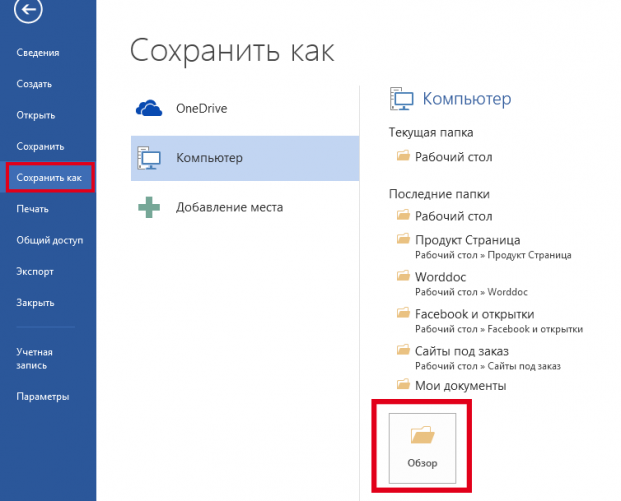
2. Отваряне на документ и преход към параметрите за запазване.
Стъпка 2..
- Ще отворите прозореца на проводника пред себе си, в който ще трябва да изберете папка, за да запишете последния документ.
- След това кликнете върху линията " Тип файл"И в разгънения впечатляващ списък всички формати, в които можете да запишете документа, ще бъдат показани.
- Изберете Формат PDF., Задайте името на файла и кликнете върху "бутона" Save.».
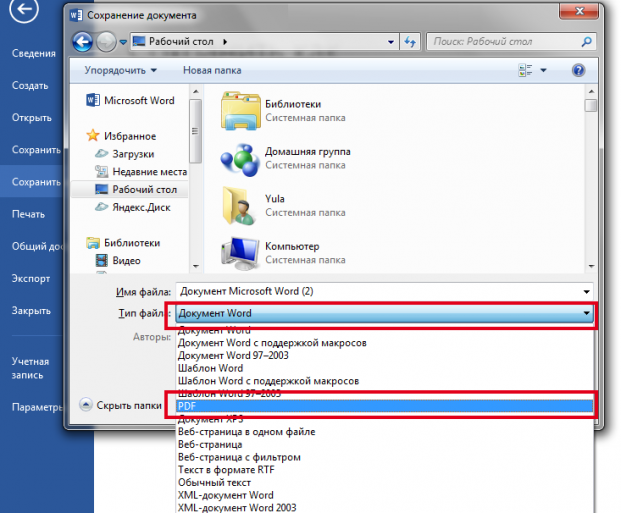
Изображение 3. Избор на тип файл за запазване.
По този начин, файлът, отворен в текстов редактор, ще бъде запазен във формат PDF.. Редактиране PDF. Формати са достъпни само в версии Microsoft Office Word 2013 и 2016.
Защо думата не запазва PDF формата, когато е изпълнена, грешката пише?
- Някои потребители, когато спестява " vordovsky.»Документ във формат PDF. Чрез текстов редактор Microsoft Office Word. може да се изправи пред някои проблеми. Например, с появата на известие за програма за грешка или с изчезването на пространствата в спасените PDF.-File.
- Като правило появата на тези проблеми е свързана с грешката на пакета Microsoft Office. И то се решава чрез премахване на офис пакета от компютъра, почистване на програмата на регистъра Cleaner. и отново инсталиран Microsoft Office.. Как да почистите регистъра с помощта на програмата Cleaner. Можете да прочетете в нашата статия " Топ 5 програми за почистване на компютри от боклук».
Как да запазите документа на Word в PDF формат: версии 2003, 2007
Както е посочено в самото начало на тази статия, версия Microsoft Office Word 2003 и 2007 Не поддържайте възможността да конвертирате текстови документи в PDF формат директно от редакторите на текст. Потребителите им трябва да прибягнат до омекотител или услуги на трети страни.
Тъй като повечето програми за преобразувателят, които качествено превеждат документи на един формат на друг, са платени и заемат прилично пространство на твърдия диск на компютъра, препоръчваме ви да използвате онлайн услуги за преобразуване на документи Дума. във формат PDF..
Има много такива услуги в интернет, обаче, някои от тях се плащат, докато други могат да правят грешки в съдържанието на документа, когато го превръщат в друг формат. Ето защо, въз основа на нашия личен опит, ви препоръчваме да обърнете внимание на услугата. PDF.IO.Чиито услуги са не само високо качество, но и безплатно.
Процесът на преобразуване на тази услуга е както следва:
Етап 1.
- Отивам на официален сайт Обслужване PDF.IO.В най-горната част на главната страница изберете " Конвертиране на Word to PDF", И след това кликнете върху бутона" бутон " Изберете файл».
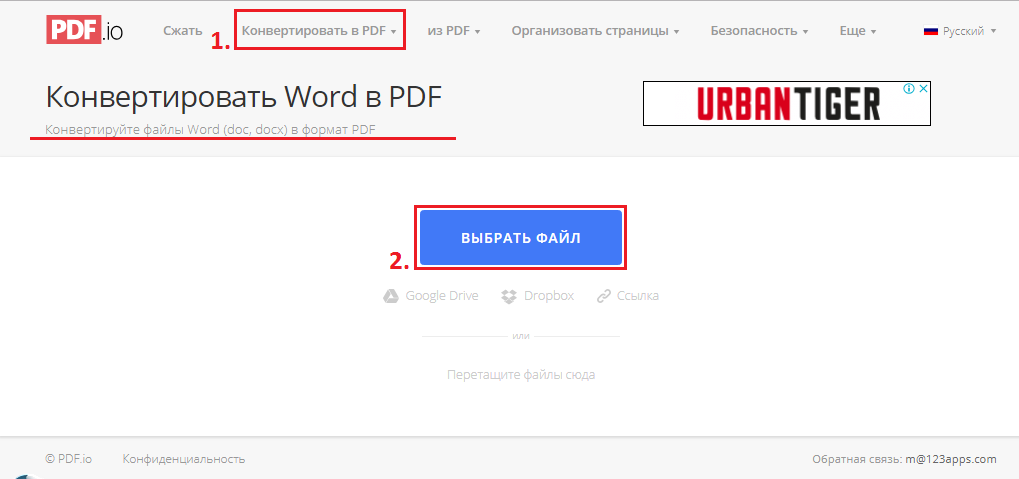
4. Изберете двойка формат за преобразуване.
Стъпка 2..
- В експлоатационния прозорец, който се отваря, трябва да намерите и маркирате документа. Дума.което искате да преведете PDF.-Формат, след това кликнете върху бутона " Отворен».
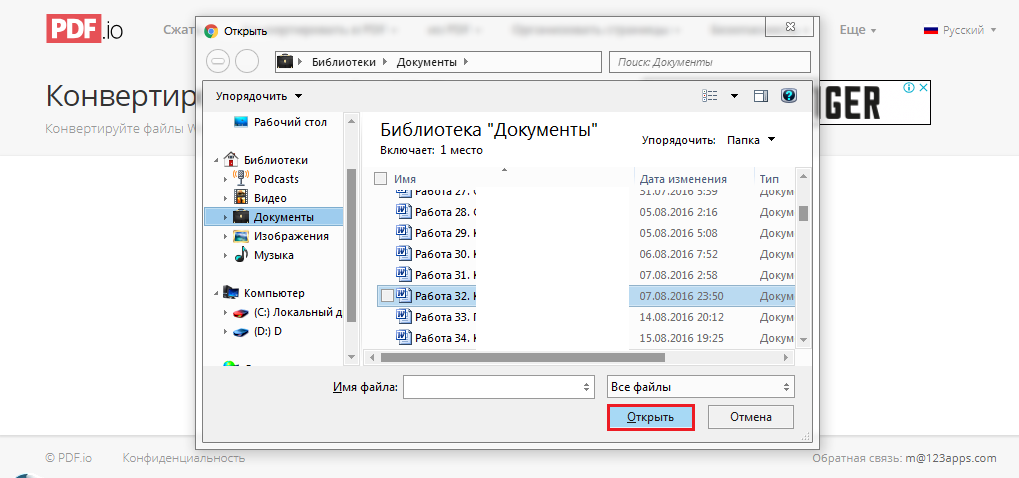
5. Избор на документ за преобразуване.
Стъпка 3..
- Процесът на изтегляне и превръщане на документа ще започне. Дума. във формат PDF.което отнема няколко секунди, ако има добра интернет връзка.
- След като процесът на преобразуване приключи на страницата, съответното уведомление и бутон " Изтегли- Чрез кликване върху това, върху което можете да запазите PDF.-File в папката, избрана на компютъра.
- Ако кликнете върху старейшина до "бутона" Изтегли- Можете да импортирате PDF.Файл Б. Капка. или Google Drive. Точно от сайта.
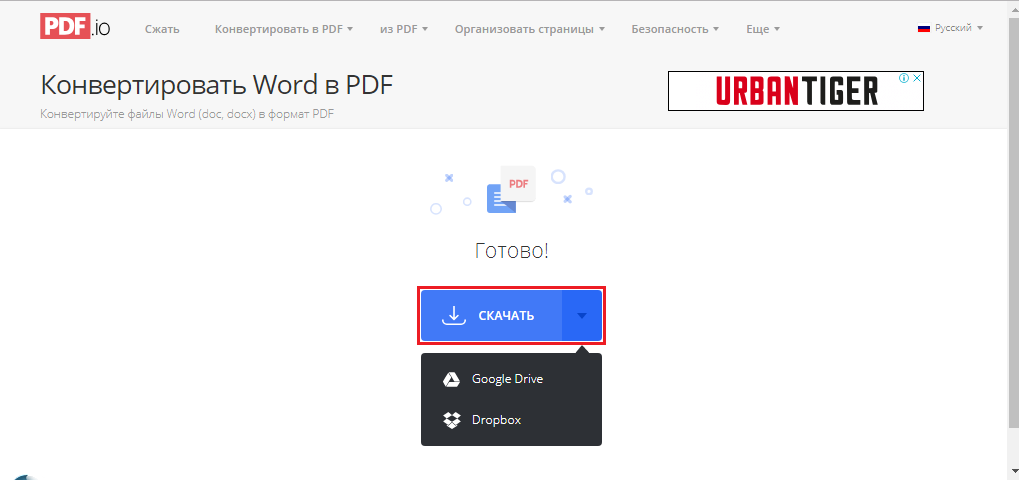
6. Изтегляне на завършен PDF документ.
След манипулацията, описана по-горе, ще се обърнете " vordovsky.»Документ във формат PDF.които могат да бъдат отворени за редактиране на програмата Adobe Acrobat. или друг друг PDF.--Thero.
Ако изведнъж трябва да конвертирате полученото PDF.- обратно към документа Дума. Или други, можете да направите това на една и съща услуга, като изберете необходимата двойка формати в горната част на страницата.
